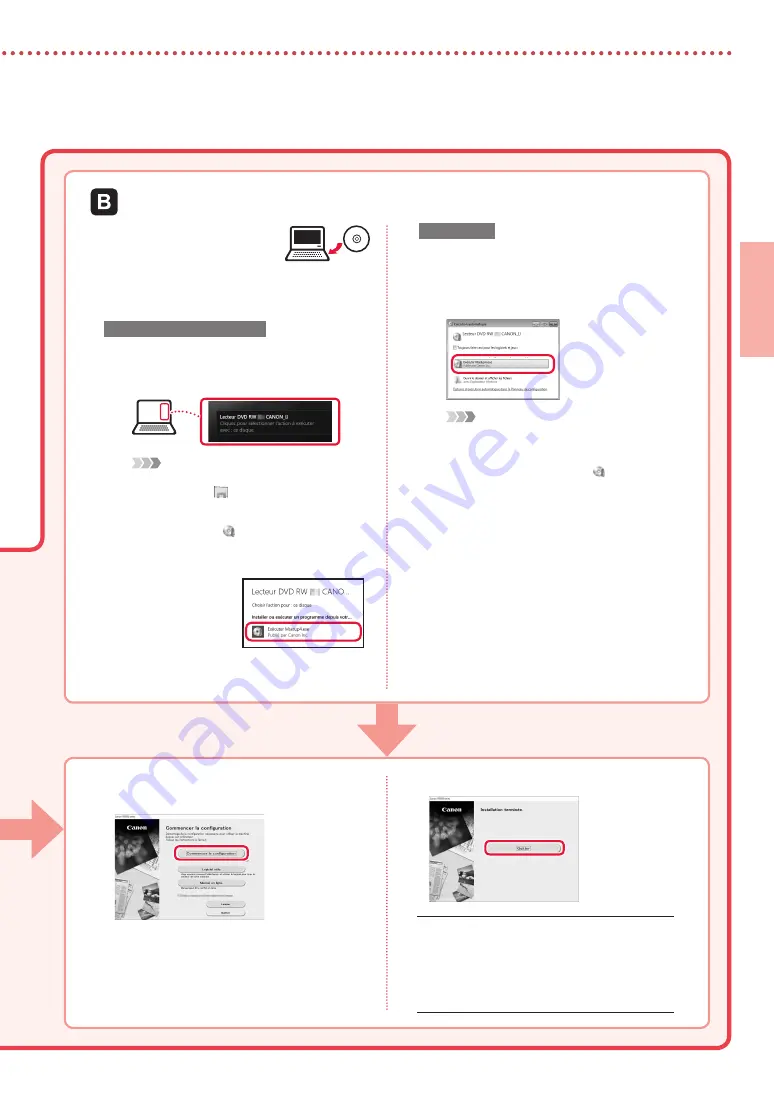
5
FR
ANÇ
AIS
1
Insérez le CD-ROM
d'installation dans
l'ordinateur.
2
Suivez les instructions correspondant
à votre version de Windows.
Windows 10/Windows 8.1
a
Cliquez sur le message suivant lorsqu'il
apparaît sur la droite de l'écran de
l'ordinateur.
Remarque
Si le message n'apparaît pas (ou n'est plus visible),
cliquez sur l'icône
Explorateur de fichiers
dans
la barre des tâches. Dans la partie gauche de la
fenêtre, cliquez sur
Ce PC
. Double-cliquez sur l'icône
représentant un CD qui apparaît dans la partie
droite (lorsque le contenu du CD s'affiche, double-
cliquez sur
Msetup4.exe
). Passez à l'étape
c
.
b
Cliquez sur
Exécuter
Msetup4.exe
.
c
Si la boîte de dialogue
Contrôle de compte
d'utilisateur
apparaît, cliquez sur
Oui
.
Windows 7
a
Cliquez sur
Exécuter Msetup4.exe
.
•
Lorsque l'écran
Lecture automatique
apparaît, cliquez sur
Exécuter
Msetup4.exe
.
Remarque
Si l'écran
Lecture automatique
n'apparaît pas,
cliquez sur
Ordinateur
dans le menu Démarrer.
Dans la partie droite de la fenêtre, double-cliquez
sur l'icône représentant un CD (lorsque le
contenu du CD s'affiche, double-cliquez sur
Msetup4.exe
).
b
Si la boîte de dialogue
Contrôle de
compte d'utilisateur
apparaît, cliquez
sur
Continuer
.
3
Passez à l'étape 9 ci-dessous.
Utilisation du CD-ROM d'installation (Windows uniquement) fourni
9
Cliquez sur
Commencer la
configuration
.
10
Suivez les instructions à l'écran.
•
Ces opérations peuvent prendre du temps.
11
Lorsque l'écran suivant s'affiche, cliquez sur
Quitter
.
• Votre imprimante est désormais connectée à votre ordinateur.
Pour connecter aussi un smartphone, reportez-vous à la
section « 6-b. Connexion à un smartphone » à la page 6.
• Pour configurer un télécopieur, reportez-vous à la section
« Utilisation de la fonction de télécopie » à la page 8.
















































